Ako radna knjiga sadrži vba (Visual Basic for Applications) makronaredbu koju želite koristiti negdje drugdje, modul koji sadrži tu makronaredbu možete kopirati u drugu otvorenu radnu knjigu pomoću programa Visual Basic Editor (VBE).
Makronaredbe i VBA alate možete pronaći na kartici Programiranje koja je po zadanom sakrivena, pa bi prvi korak bio da je uključite.
-
U sustavu Windows idite na Mogućnosti > datoteka >Prilagodba vrpce.
-
Za Mac idite na Postavke programa Excel > ... >vrpce & alatnu traku.
-
Zatim u odjeljku Prilagodba vrpce u odjeljku Glavne kartice potvrdite okvir Programiranje .
Pregled makronaredbi i VBA-a
Ako općenito niste upoznati s makronaredbama i VBA-om, možda će vam sljedeće informacije biti korisne.
-
Makronaredba je akcija ili skup akcija koje možete koristiti za automatizaciju zadataka.
-
Makronaredbe možete snimiti pomoću naredbe Snimi makronaredbu na kartici Programiranje .
-
Makronaredbe se snimaju na VBA programskom jeziku.
-
Makronaredbe možete pregledati i urediti u programu Visual Basic Editor, prozoru koji je otvorio Excel. Evo primjera prozora VBE-a za Windows:
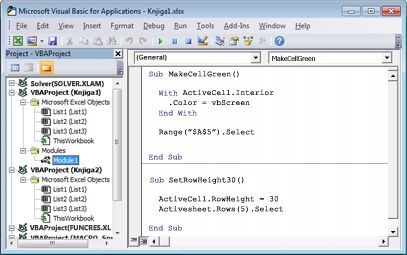
Makronaredbe pod nazivom MakeCellGreeni SetRowHeight nalaze se u modulu pod nazivom Modul1, koji je pohranjen u knjizi Book1.
Kopiranje modula iz jedne radne knjige u drugu
-
Otvorite radnu knjigu koja sadrži makronaredbu koju želite kopirati i radnu knjigu u koju je želite kopirati.
-
Na kartici Programiranje kliknite Visual Basic da biste otvorili Visual Basic Editor.
-
U programu Visual Basic Editor na izborniku Prikaz kliknite Eksplorer za

-
U oknu Eksplorer za projekt povucite modul koji sadrži makronaredbu koju želite kopirati u odredišnu radnu knjigu. U ovom slučaju kopiramo Modul1 iz Book2.xlsm u Book1.xlsm.
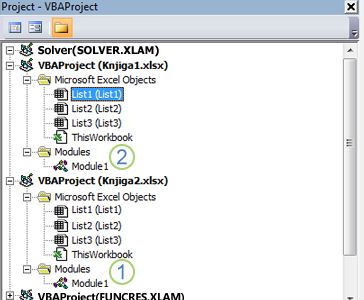
-
Modul1 kopiran iz datoteke Book2.xlsm
-
Copy of Module1 copied to Book1.xlsm
Treba li vam dodatna pomoć?
Uvijek možete postaviti pitanje stručnjaku u tehničkoj zajednici za Excel ili zatražiti podršku u zajednicama.










